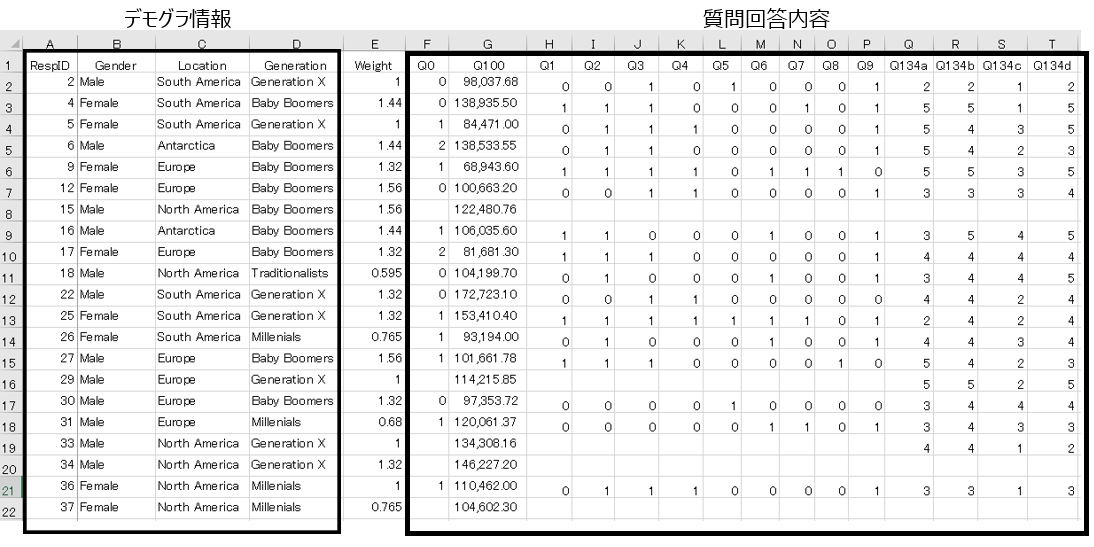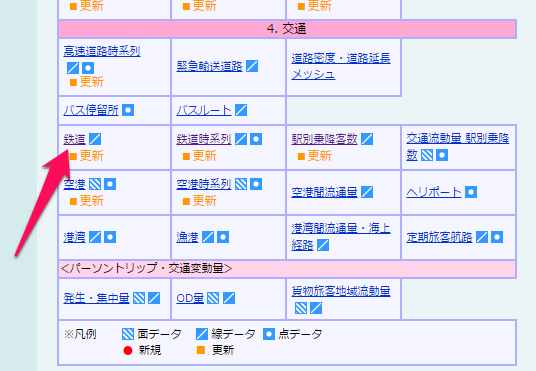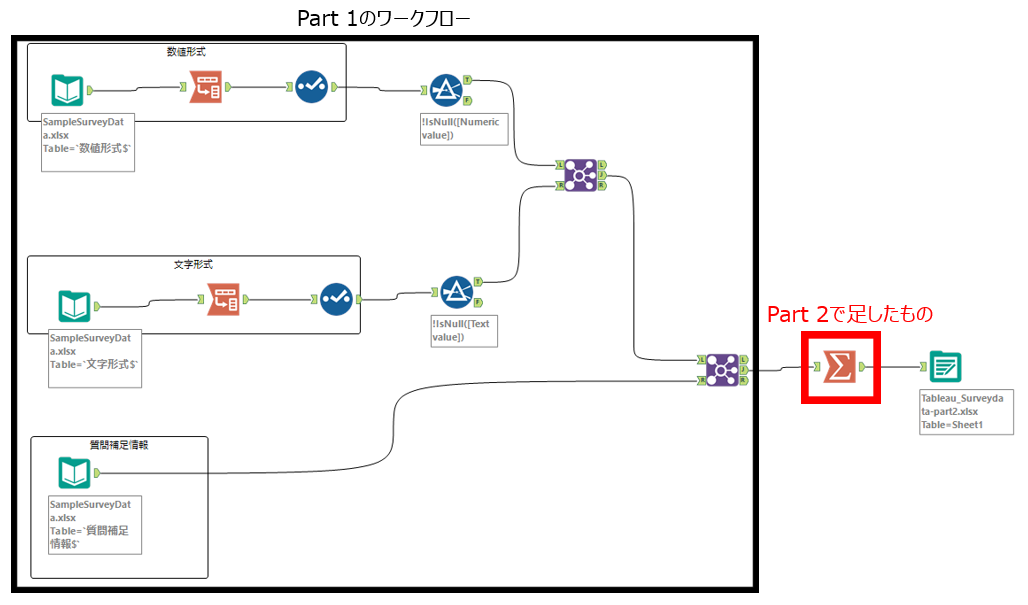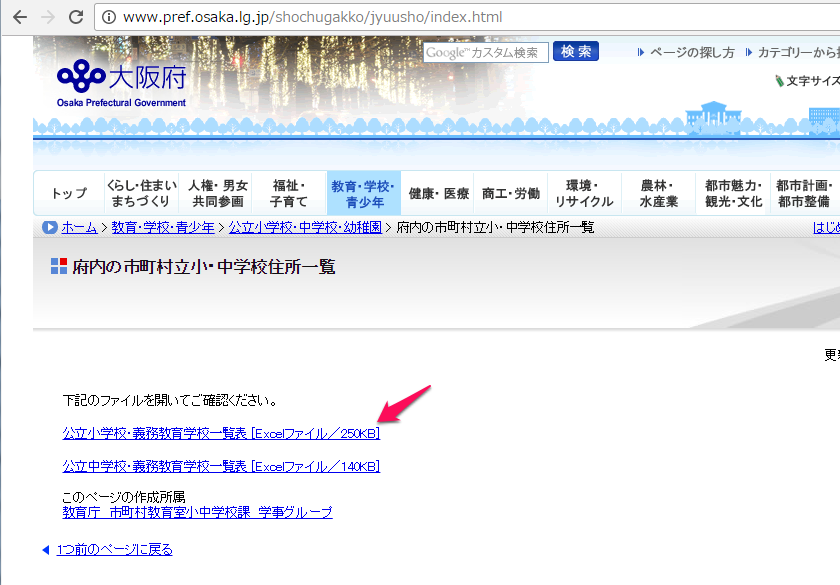Alteryx Designerのキャンバス上で、複数のワークフローを横や縦に並べて表示したいな・・・ということはないでしょうか?
なんとその機能、いつの間にか追加されていました。
Designer2022.1にはあり、2021.1にはなかったので、おそらく2022のメジャーアップデートで加わった機能と思われます。
2022.1のアップデートでUIが更新されたので、その一環として機能追加されたのでしょうか。
では早速、使ってみたいと思います!
ワークフローを横や上下に並べて表示する
まずこれが通常のタブ切り替えの表示です。
サンプルフロー1とサンプルフローが2があり、タブで切り替えて表示する必要があります。
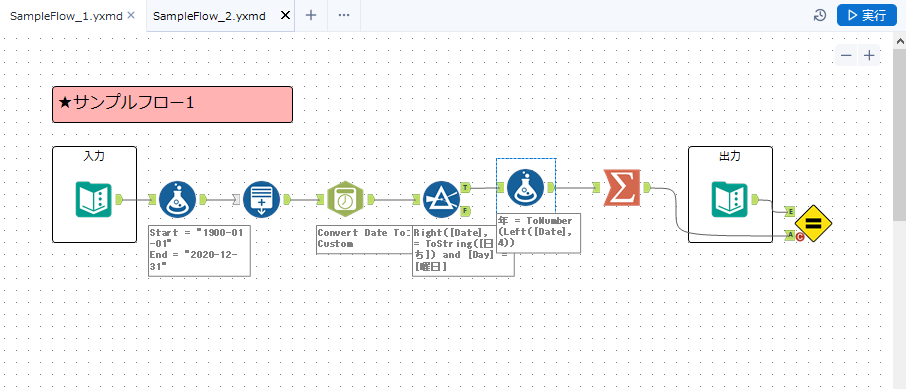
ワークフローのタブを右クリックすると、「新しい水平タブグループ」と「新しい垂直タブグループ」が表示されます。
まず「新しい水平タブグループ」を選択してみます。
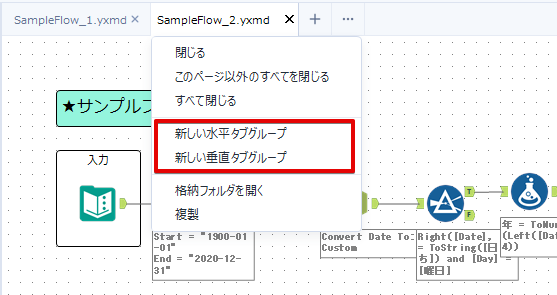
ワークフローが上下に並んで表示されました!
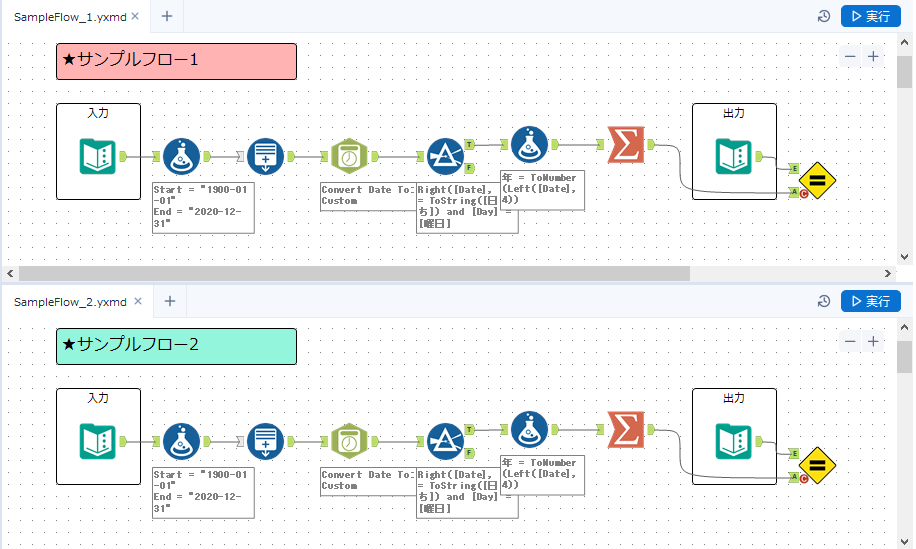
表示を元に戻したい場合、タブを右クリックし「前のタブグループに移動」を選択すればタブ切り替え表示に戻ります。
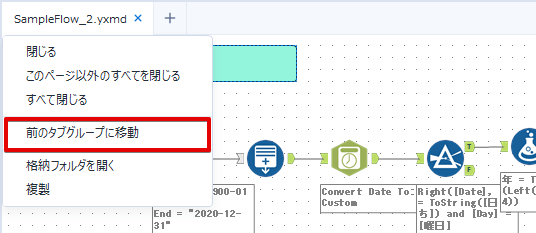
「新しい垂直タブグループ」も試してみます。
ワークフローが横に並んで表示されました!
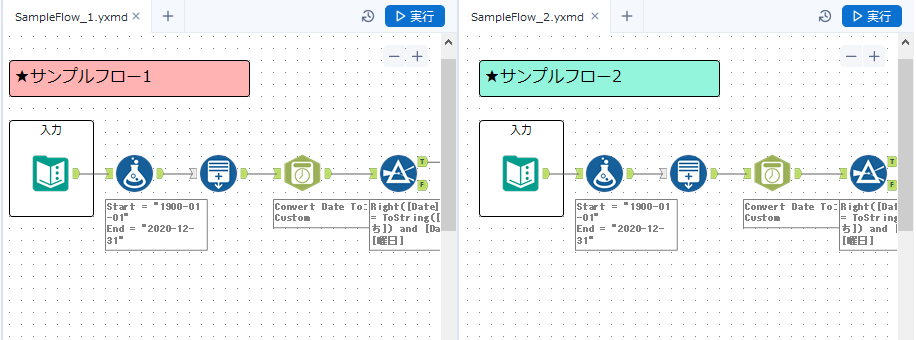
2つだけでなく、いくつでも並べることができ、入れ子にもできるようです。
誰もやらないと思いますが、こんなこともできてしまいます(私はやるかもしれない・・・)。
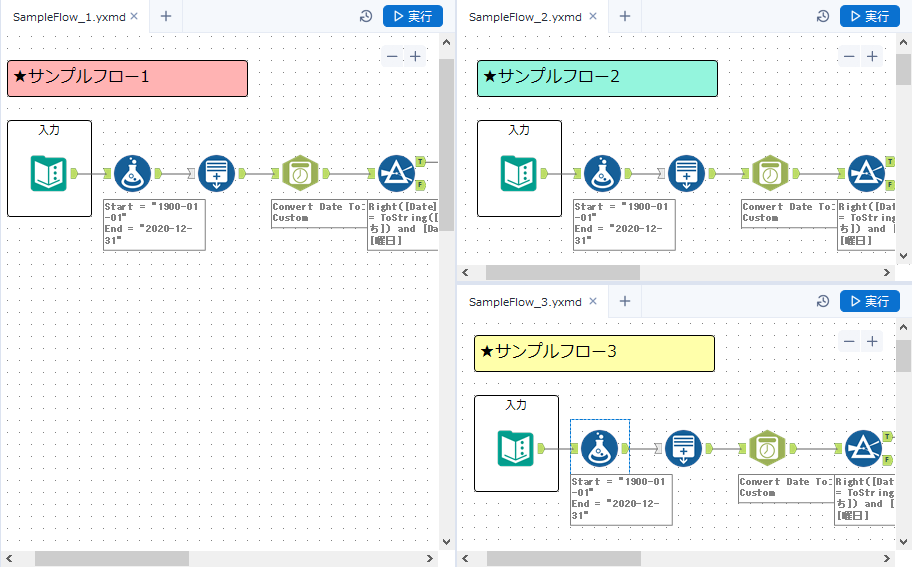
私はワークフローを同時に複数見る機会が結構あり、この機能追加は嬉しいです。
並べた分、1つ1つのウィンドウは狭くなってしまいますが、いちいちタブを切り替えて見るのはとても面倒だったので・・・。
作業環境が快適になるアップデートはありがたいですね。
ワークフローを並べて表示する機能、Designer2022系をインストールされた方は使ってみて下さい!